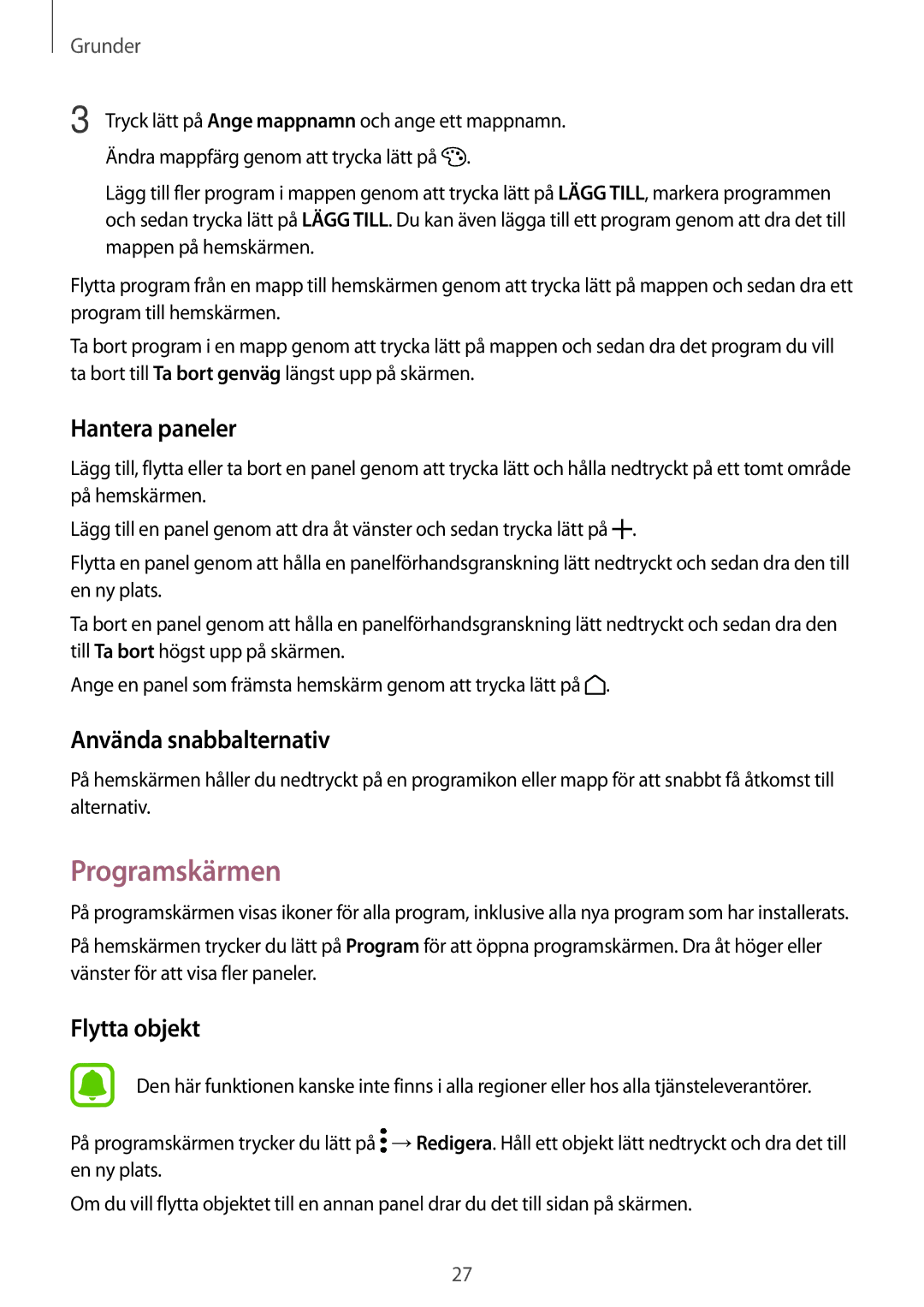Grunder
3 Tryck lätt på Ange mappnamn och ange ett mappnamn. Ändra mappfärg genom att trycka lätt på ![]() .
.
Lägg till fler program i mappen genom att trycka lätt på LÄGG TILL, markera programmen och sedan trycka lätt på LÄGG TILL. Du kan även lägga till ett program genom att dra det till mappen på hemskärmen.
Flytta program från en mapp till hemskärmen genom att trycka lätt på mappen och sedan dra ett program till hemskärmen.
Ta bort program i en mapp genom att trycka lätt på mappen och sedan dra det program du vill ta bort till Ta bort genväg längst upp på skärmen.
Hantera paneler
Lägg till, flytta eller ta bort en panel genom att trycka lätt och hålla nedtryckt på ett tomt område på hemskärmen.
Lägg till en panel genom att dra åt vänster och sedan trycka lätt på ![]() .
.
Flytta en panel genom att hålla en panelförhandsgranskning lätt nedtryckt och sedan dra den till en ny plats.
Ta bort en panel genom att hålla en panelförhandsgranskning lätt nedtryckt och sedan dra den till Ta bort högst upp på skärmen.
Ange en panel som främsta hemskärm genom att trycka lätt på ![]() .
.
Använda snabbalternativ
På hemskärmen håller du nedtryckt på en programikon eller mapp för att snabbt få åtkomst till alternativ.
Programskärmen
På programskärmen visas ikoner för alla program, inklusive alla nya program som har installerats.
På hemskärmen trycker du lätt på Program för att öppna programskärmen. Dra åt höger eller vänster för att visa fler paneler.
Flytta objekt
Den här funktionen kanske inte finns i alla regioner eller hos alla tjänsteleverantörer.
På programskärmen trycker du lätt på ![]() →Redigera. Håll ett objekt lätt nedtryckt och dra det till en ny plats.
→Redigera. Håll ett objekt lätt nedtryckt och dra det till en ny plats.
Om du vill flytta objektet till en annan panel drar du det till sidan på skärmen.
27